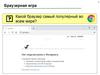Похожие презентации:
Программирование и создание игр на Scratch. Урок 15. Управление клавишами
1.
Программированиеи создание игр на
Scratch
Урок 15
Управление клавишами
2.
Управление клавишами | Урок 15План курса. Модуль 3 – Знакомство и игровой механикой
14
Условия в
программировании
18
Шутер
15
Управление клавишами
19
Игра по своей задумке
16
Создание своих команд
17
Переменные
3.
Ставь + в чат,если хорошо видно и слышно
4.
Управление клавишами | Урок 15Как настроение? =)
Какой ты сегодня котик?
5.
Викторина!Давайте вспомним предыдущий урок =)
Переходим на сайт с викториной по ссылке,
которую отправит преподаватель
6.
Управление клавишами | Урок 15Что будет на уроке сегодня
Учимся изменять координаты и управлять персонажем
Узнаем, как программировать кнопки: вверх, вниз, вправо и
влево. Программируем падение предметов
Создаем мини-игру
★
Результат: мини-игра с падающими предметами.
7.
Управление клавишами | Урок 15Управление персонажем
Каким бывает управление?
За указателем мыши
Управление стрелками
Управление клавишами AWSD
8.
Управление клавишами | Урок 15Управление персонажем
Мы изучали систему координат.
Какая ось расположена слева
направо?
Какая ось расположена снизу вверх?
Благодаря знаниям об осях
координат, вы сможете
запрограммировать движение
персонажа с помощью клавиш.
9.
Управление клавишами | Урок 15Управление персонажем
Ось X отвечает за движение влево и
вправо.
Чтобы двигаться вправо, ИЗМЕНЯЕМ
X на любое положительное число
Чтобы двигаться влево, ИЗМЕНЯЕМ
X на любое отрицательное число
10.
Управление клавишами | Урок 15Управление персонажем
Ось Y отвечает за движение вверх и
вниз.
Чтобы двигаться вверх, ИЗМЕНЯЕМ
Y на любое положительное число
Чтобы двигаться вниз, ИЗМЕНЯЕМ
Y на любое отрицательное число
11.
Управление клавишами | Урок 15Управление персонажем
Попрактикуемся в управлении стрелками
Откройте Scratch.
Добавьте любимого персонажа
Управление персонажем работает постоянно,
поэтому используем цикл всегда!
Начнем с клавиши “стрелка вправо”.
Для движения вправо используем команду
ИЗМЕНИТЬ Х на 10
12.
Управление клавишами | Урок 15Управление персонажем
Управление персонажем работает постоянно,
поэтому используем цикл всегда!
Начнем с клавиши “стрелка вправо”.
Для движения вправо используем команду
ИЗМЕНИТЬ Х на 10
Ниже “стрелка влево”.
Чтобы персонаж двигался влево, не забудьте
поставить знак МИНУС перед числом.
Обрати внимание!
Условия должны находиться внутри
цикла всегда и следовать друг за
другом!
13.
Управление клавишами | Урок 15Управление персонажем
ОШИБКА!
Одно условие находится внутри другого!
Скрипт работать не будет
14.
Управление клавишами | Урок 15Управление персонажем
ОШИБКА!
Нет знака минус – персонаж будет
двигаться не влево, а вправо.
15.
Управление клавишами | Урок 15Управление персонажем
Попробуйте самостоятельно написать
скрипт для движения вверх и вниз.
Как сделать так, чтобы персонаж смотрел
по направлению движения?
16.
Разминка!17.
ПерерывПоиграем?
18.
Управление клавишами | Урок 15Создание игры
Сегодня создадим такую игру!
В любой игре есть правила, очень важно
понимать их при создании игры.
Правила:
➢ Пчелка двигается вправо и влево
➢ Можно ловить мёд (оранжевого
цвета)
➢ Если поймать баночку зеленого меда
– проиграешь
➢ Если поймать варенье – выиграешь.
➢ Баночки падают сверху вниз,
появляясь в разных точках в верхней
части экрана.
19.
Управление клавишами | Урок 15Создание игры
Скачай спрайт пчелки или нарисуй свою.
Добавь фон и необходимые спрайты
В этом спрайте 2 костюма:
выигрыш и проигрыш
20.
Управление клавишами | Урок 15Создание игры
Игра начинается с нажатия на кнопку старт.
По флажку появляется только кнопка. Все остальные спрайты спрятаны.
При нажатии на кнопку передаем сообщение, которое получат все
игроки, а кнопка спрячется.
21.
Управление клавишами | Урок 15Создание игры
Пчелка прячется по нажатию на флажок.
При получении сообщения старт показывается.
Как запрограммировать движение, вы уже знаете.
Достаточно двух кнопок.
22.
Управление клавишами | Урок 15Создание игры
Баночка с медом прячется по нажатию на флажок.
Показывается, когда получит сообщение старт.
23.
Управление клавишами | Урок 15Создание игры
Мед постоянно падает вниз.
При этом, если касается пчелку, возвращается в СЛУЧАЙНУЮ точку в
верхней части экрана.
Если долетает до нижнего края, тоже возвращается наверх.
Пропишем падение вниз.
24.
Управление клавишами | Урок 15Создание игры
Мед постоянно падает вниз.
При этом, если касается пчелку, возвращается в СЛУЧАЙНУЮ точку в
верхней части экрана.
Если долетает до нижнего края, тоже возвращается наверх.
Первое условие:
Если касается края, переход в случайную точку.
Устанавливаем случайное число для Х от -220 до 220, Y
постоянный (установите баночку так, чтобы она не
касалась верхнего края)
25.
Управление клавишами | Урок 15Создание игры
Второе условие:
Если касается пчелки, переходим наверх (дублируй
команду из условия выше) и включаем звук при
касании с пчелкой.
26.
Управление клавишами | Урок 15Создание игры
Скрипт для зеленой баночки похож на
предыдущий. Разница в касании с пчелкой.
Эта баночка приносит проигрыш при касании.
Также добавляем небольшое ожидание после
касания с краем.
Чтобы игра была сложнее, баночка летит быстрее
(изменить Y на -5)
При старте тоже установим координаты, чтобы в
начале все спрайты были на своих местах.
Не забудь про флажок.
27.
Управление клавишами | Урок 15Создание игры
Второе условие – касание пчелки. Выбери звук
для проигрыша и передай сообщение.
28.
Управление клавишами | Урок 15Создание игры
Баночка с вареньем самая редкая. Она появляется
каждые 10 секунд.
Если касается края, переходит наверх и тоже ждет
10 секунд.
Двигается она еще быстрее!
29.
Управление клавишами | Урок 15Создание игры
Вторая часть скрипта.
При касании с пчелкой играем победный звук
(выбери свой). Передаем сообщение победа.
30.
Управление клавишами | Урок 15Создание игры
Запомните эти скрипты! В любой игре вы можете
реализовать победу и проигрыш именно так.
Готово! Сохраняемся!
Спрайт победапроигрыш
31.
Управление клавишами | Урок 15Сегодня я...
Понял(а), что…
Смог(ла)…
32.
Управление клавишами | Урок 15Сегодня мы с вами:
Научились изменять координаты и управлять
персонажем.
Узнали, как программировать кнопки: вверх, вниз,
вправо и влево. Запрограммировали падение предметов.
Создали мини-игру.
Результат: мини-игра с падающими предметами.
33.
Время вопросов!34.
Управление клавишами | Урок 15Что будет на следующем занятии:
Узнаем, чем игры отличаются от мультфильмов
Создаем один уровень игры-лабиринта
Знакомимся с понятием «процедура» и узнаем, как они
помогают расширить систему команд
Учимся создавать процедуры по своей задумке
★
Результат: создали игру-лабиринт с победой и
проигрышем.
35.
Управление клавишами | Урок 15Домашнее задание
✸
Доработайте игру с пчелкой, которую создавали на уроке (если
не успели)
✸
Сделайте новую игру по своей задумке, где игрок будет что-то
ловить!
36.
Заполни, пожалуйста,форму обратной связи по уроку
37.
Напоминание для преподавателя● Проверить заполнение Журнала
● Заполнить форму Т22







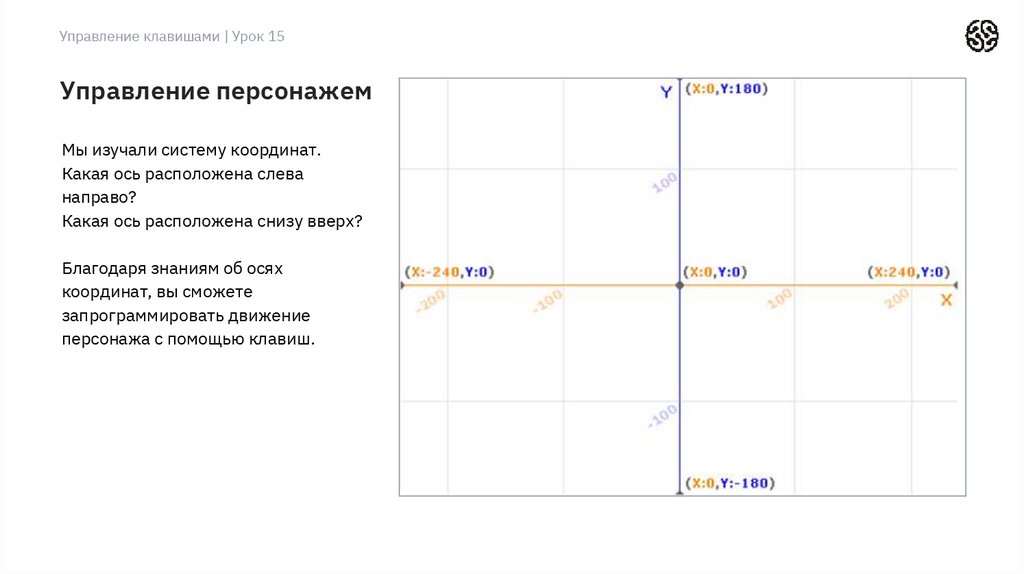

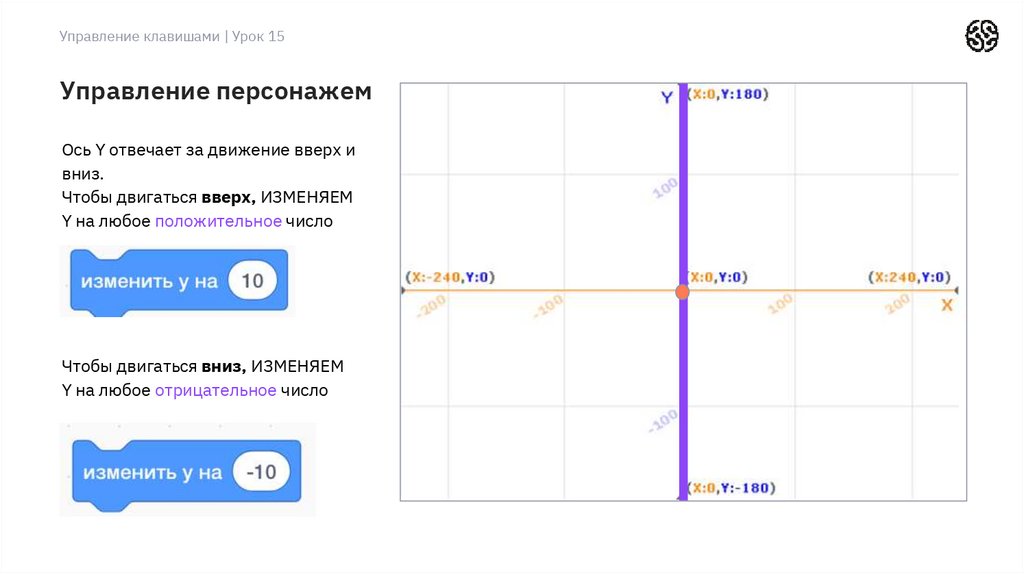

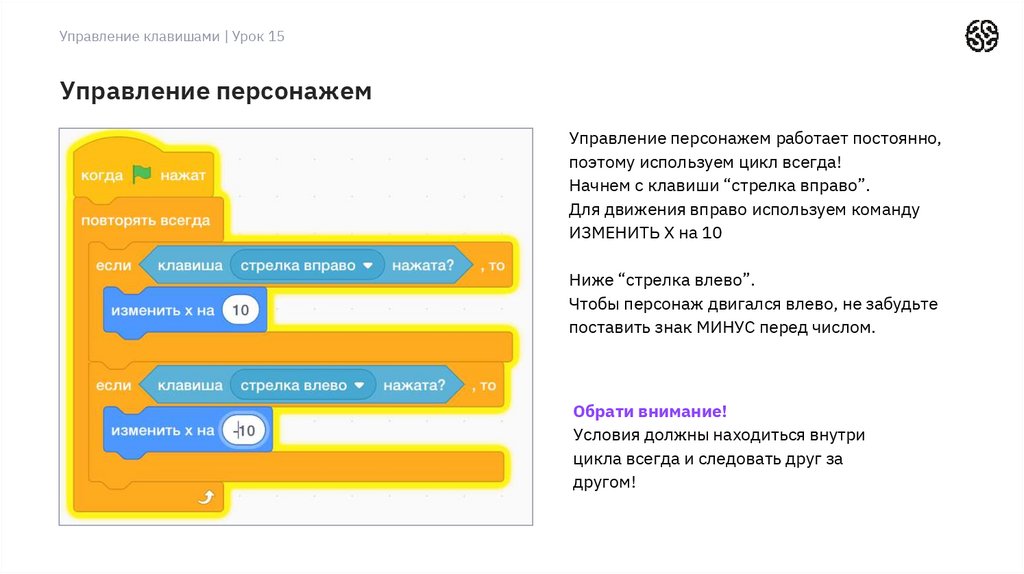

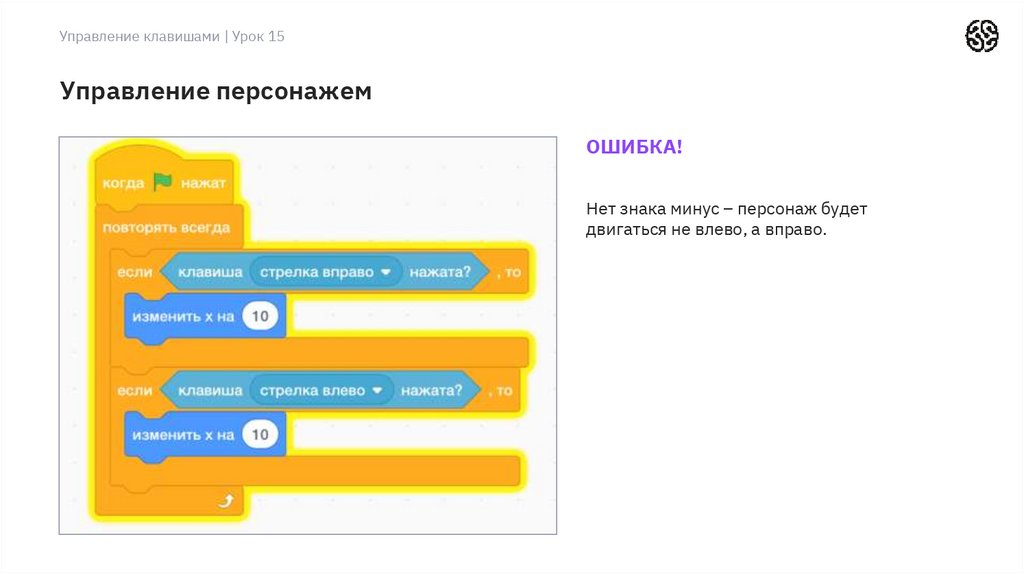
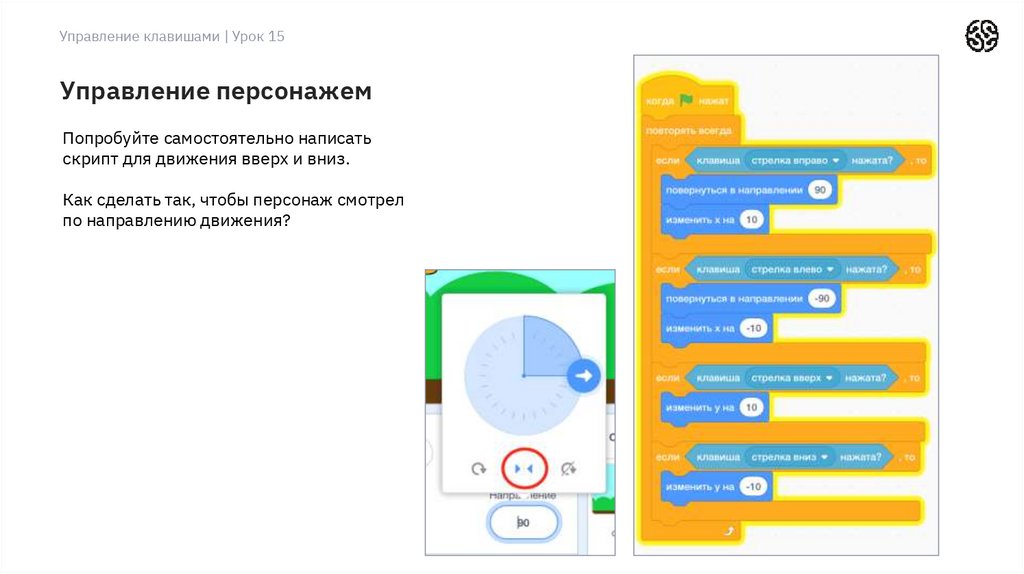








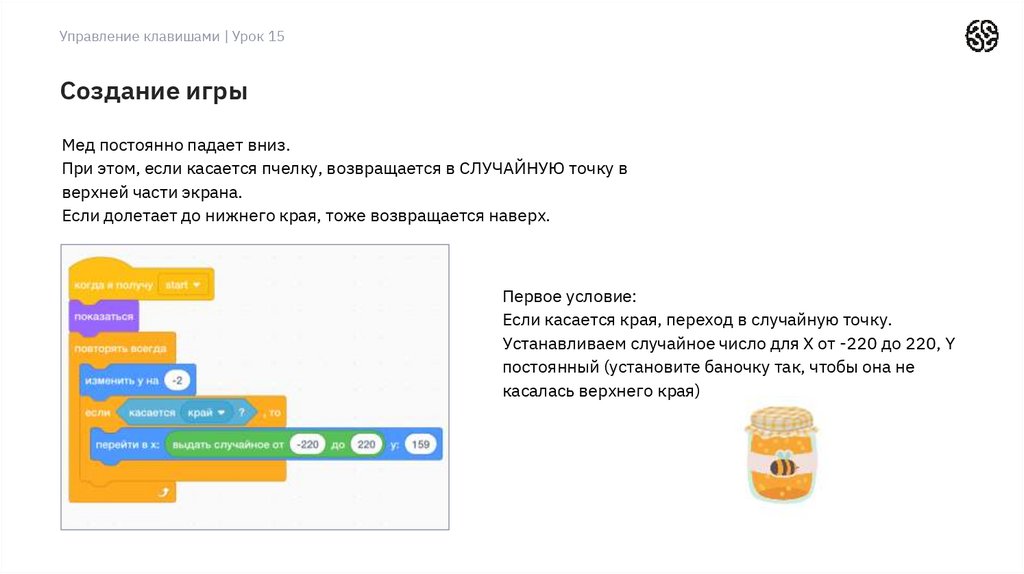






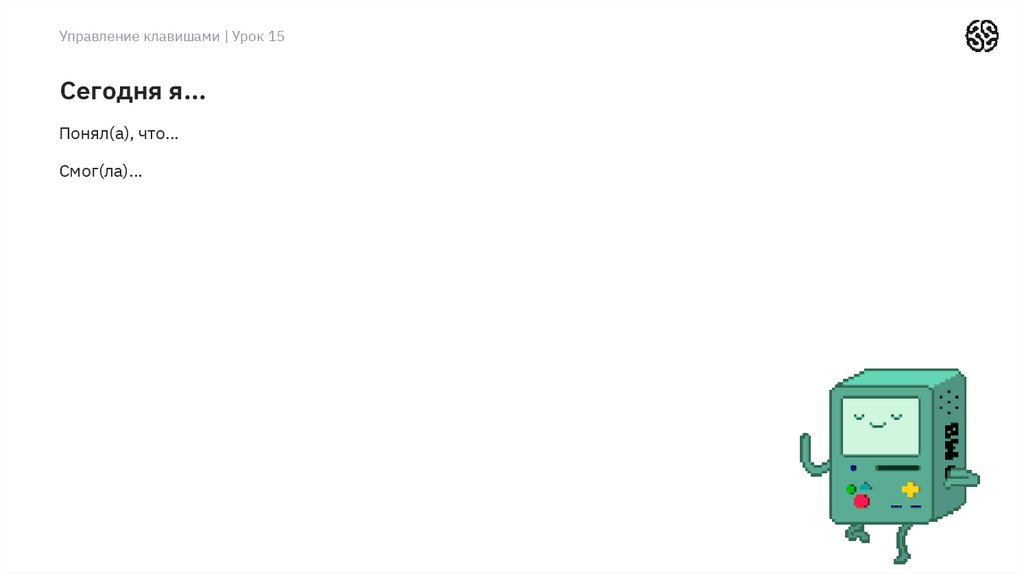






 Программирование
Программирование